Das © Copyright für das Material liegt allein bei den jeweiligen Künstlern.
Achtet bitte auf das Copy, auf die Lizenznummern und auf die Regeln der jeweiligen Künstler,
da einige Künstler das Copy direkt über die Tube haben wollen ( CDO ) und ich nicht dafür verantwortlich sein möchte,
wenn es nicht eingehalten wird! Da ja die Bilder auch auf meiner HP ausgestellt werden!
Wer kein Englisch kann, muss sich die Regeln/Tous übersetzen!
Jeder der mein Tutorial nachbastelt, muss selbst auf das Copyright achten.
* Meine Tutoriale sind nur als Anregung gedacht.
Sollte ich unwissentlich ein Copyright verletzt haben, bitte eine Mail an mich senden.
Dieses Tut ist
alleine in meinem Kopf entstanden und unterliegt somit meinem
Copyright.
* Geschrieben habe ich das Tut mit PSP 2020
Vorwort
Bevor du beginnst , etwas grundlegendes zu meinen Tutorialen.
Meine Beschreibungen beziehen sich immer auf die Art wie ich mein
Bild gestalte.
Bei anderen Tuben und Farben musst du eventuell meine Einstellungen
anpassen.
Elemente von mir müssen koloriert werden,
(dass geht aber manchmal nicht zu kolorieren)
Dann gehst du über Einstellen (Anpassen) - Farbton/Sättigung - kolorieren
Das schreibe ich nicht mehr extra im Tutorial.
Ebenfalls schreibe ich das bei
Tutoriale mit PspSelection'' bitte in den Ordner Auswahl,
in deinem PSP hinterlegen, auch nicht immer dazu.
Okay beginnen wir:)
Hier sind meine Tutoriale registriert
Filter
Plugins bekommst Du hier - hier oder hier
VM Distortion - Vision Impossible
'Carolaine und Sensibility - CS - LDots
Eye Candy 4000 - Water Drops..
MuRa's Filters Meister - Perspective Tiling
'Carolaine und Sensibility - CS - DLines
AAA Frames - Foto Frame
Click auf das Buch
Du brauchst noch eine
Haupttube/n
meine ist von
Kajenna
Punkt Nr. 01
Suche dir eine dunkle VG - Farbe (aus deiner Tube) und eine helle HG - Farbe
Erstelle einen Farbverlauf
Öffne Deine Tuben und ein neues transparentes Blatt 900 x 600 Pixel
Fülle mit dem Farbverlauf
Punkt Nr. 02
Effekte - Verzerrungseffekte - Pixeltransformation mit dieser Einstellung
Effekte - Kanteneffekte - Nachzeichnen
Ebenen - Neue Rasterebene
Fülle mit deiner hellen HG Farbe
Ebenen - neue Maskenebene - aus Bild.
Ebenen - Einbinden - Gruppe zusammenfassen
Effekte - Kanteneffekte - Nachzeichnen
Punkt Nr. 03
Effekte - Plugins - Unlimited 2,0 - VM Distortion - Vision Impossible
Einstellung - Schärfe - Scharfzeichnen
zusammenfassen - Nach unten - zusammenfassen
Effekte - Plugins - 'Carolaine und Sensibility - CS-LDots mit dieser Einstellung
Punkt Nr. 04
Effekte - Plugins - Eye Candy 4000 - Water Drops...
Öffne nun deine "Narah_Deco1 " bearbeiten - kopieren - bearbeiten - einfügen als neue Ebene
Verschiebe es ganz nach rechts, siehe mein Bild
Duplizieren - vertikal - spiegeln (PSP 2018 - Bild - Spiegeln - horizontal spiegeln)
zusammenfassen - Nach unten - zusammenfassen
Nun sieht es aus wie ein Herz
Effekte - 3D Effekte - Schlagschatten
Öffne nun deine "Globherz_15 " bearbeiten - kopieren - bearbeiten - einfügen als neue Ebene
verschiebe es mit deinem Objektauswahlwerkzeug so wie auf meinem Bild
Punkt Nr. 05
Aktiviere die unterste Ebene - duplizieren.
Effekte - Plugins - MuRa's Filters Meister - Perspective Tiling
Bild - Rand hinzufügen - 1 Pixel - in weiß
Bild - Rand hinzufügen - 5 Pixel - in deiner dunklen VG - Farbe
Bild - Rand hinzufügen - 1 Pixel - in weiß
Bild - Rand hinzufügen - 10 Pixel - in deiner dunklen VG - Farbe
Bild - Rand hinzufügen - 1 Pixel - in weiß
Bild - Rand hinzufügen - 30 Pixel - in deiner dunklen VG - Farbe
Markiere den Rand mit deinem Zauberstab
Punkt Nr. 06
Effekte - Plugins - Carolaine und SensibilityCS - DLines mit dieser einstellung
Effekte - Plugins - AAA Frames - Foto Frame mit dieser Einstellung
Auswahl - aufheben
Einstellung - Schärfe - Scharfzeichnen
Punkt Nr. 07
Öffne nun deine "Element 25 " bearbeiten - kopieren - bearbeiten - einfügen als neue Ebene
Wenn alles mit deinem Rand in Ordnung ist passt es genau
Gebe ihm einen Schatten wie bei Punkt Nr. 4, aber Farbe schwarz
Öffne nun deine Haupttube, kopieren - als neue Ebene einfügen
Positioniere sie an einen schönen Platz deiner Wahl
Effekte - 3D Effekte - Schlagschatten
Punkt Nr. 08
Schreibe deinen Text (Element-12)
Effekte - 3D Effekte - Schlagschatten
Setze dein Wasserzeichen und Copy drauf.
Ebenen - Zusammenführen - Sichtbare zusammenfassen
Einstellung - Schärfe - Scharfzeichnen
Fertig!
Für Foren bitte auf 850 pix verkleinern





























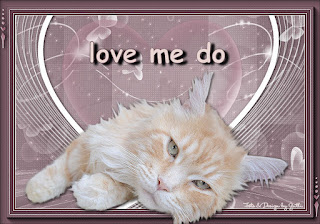









Keine Kommentare:
Kommentar veröffentlichen